
INHOUDSOPGAWE:
- Outeur John Day [email protected].
- Public 2024-01-30 07:25.
- Laas verander 2025-01-23 12:53.



Geagte vriende, welkom by 'n ander instruksies! In hierdie handleiding gaan ons eers na hierdie groot LCD -skerm kyk, en ons bou 'n temperatuur- en humiditeitsmonitor daarmee.
Ek wou nog altyd 'n skerm vind wat soortgelyk is aan die skerm wat my 3D -drukker gebruik, omdat dit groot en goedkoop is, sodat dit baie nuttig kan wees vir baie projekte. Nadat ek rondgekyk het, het ek ontdek dat die skerm wat my drukker gebruik, hierdie een is. 'N Groot 3,2”-skerm met die ST7920 -bestuurder en 'n resolusie van 128x64 pixels. Koel! Soos u kan sien, is dit baie groter as die meeste van die skerms wat ons tot dusver in ons projekte gebruik het, so dit sal nuttig wees in baie toekomstige projekte. Dit kos slegs ongeveer $ 6!
U kan dit hier kry →
Voorrade
- LCD -skerm ST7920 →
- Arduino Uno →
- DHT22 -sensor →
- Breadboard →
- Drade →
Stap 1: verbinding met Arduino



Kom ons kyk nou hoe u dit met Arduino kan gebruik. Ek gaan vandag 'n Arduino Uno gebruik, maar dit werk met baie Arduino -borde.
Die skerm gebruik die SPI -koppelvlak om met die mikrobeheerder te kommunikeer, sodat ons dit moet koppel aan die hardeware SPI -penne van die Arduino -bord.
Soos u kan sien, het die skerm baie penne om aan te sluit, maar moenie bekommerd wees nie, ons hoef nie al hierdie penne aan te sluit nie, slegs 9 daarvan en slegs 4 aan die digitale penne van die Arduino Uno -bord.
Die eerste pen wat GND is, gaan na Arduino GND. Die tweede pen, wat Vcc is, gaan na die Arduino 5V -uitset. RS -pen gaan na digitale pen 10. R/W -pen gaan na digitale pen 11. E -pen gaan na digitale pen 13. PSB -pen gaan na GND, RST -pen gaan na digitale pen 8, BLA gaan na die 3.3V -uitset van die Arduino en die BLK -pen gaan na GND. Dit is alles, ons skerm is gereed om te gebruik!
Ons kan ons lewe makliker maak as ons al die GND -penne van die skerm saamdra.
Stap 2: Biblioteek vir die skerm

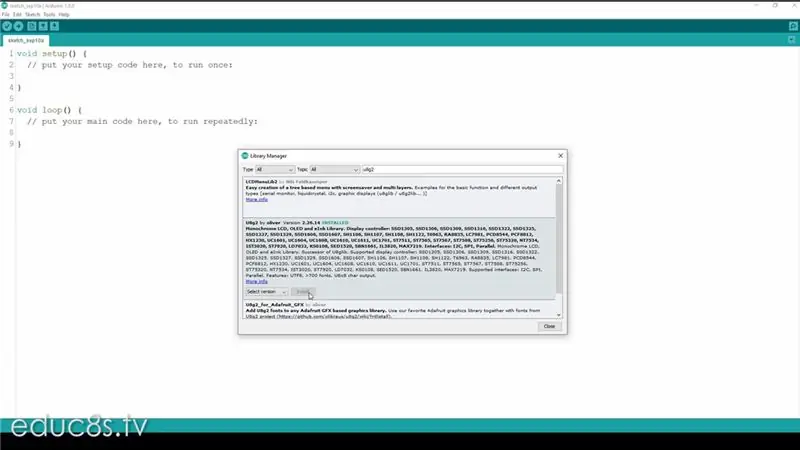
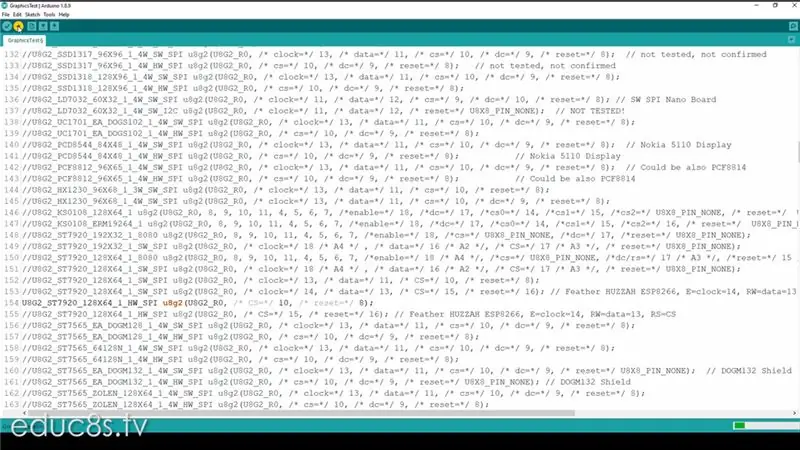

Kom ons kyk nou na die sagteware wat ons nodig het om hierdie skerm te bestuur.
Ek gaan die u8g -biblioteek gebruik om hierdie skerm te bestuur. Laat ons eers die biblioteek installeer. Ons maak die Arduino IDE oop en uit die spyskaart kies ons Skets → Sluit biblioteek in → Bestuur biblioteke en soek na die U8G2 -biblioteek. Ons kies dit en druk op installeer! Dit is dit, ons biblioteek is gereed om te gebruik.
Kom ons gaan nou na File → Voorbeelde en uit die voorbeelde wat in die biblioteek voorsien word, laat ons die GraphicsText -voorbeeld uitvoer. Ons hoef slegs 'n verandering aan die skets te maak voordat ons dit op die bord kan oplaai. Aangesien die U8G -biblioteek baie skerms ondersteun, moet ons die geskikte konstruktor vir ons skerm kies. Ons soek dus die kode na “ST7920” en kies uit die beskikbare konstrukteurs die HW_SPI -een. Ons los hierdie reël so op en ons is gereed om die skets na die Arduino op te laai. Na 'n paar sekondes is die skets aan die gang.
As u niks op die skerm kan sien nie, moet u die kontras van die skerm aanpas met hierdie klein potensiometer aan die agterkant van die skerm
Kom ons kyk nou na die demo -skets vir 'n paar sekondes. Soos u kan sien, demonstreer hierdie voorbeeldskets die vermoëns van die biblioteek en die vertoning. Ons kan 'n paar goeie animasies bereik met hierdie skerm, dit is redelik in staat. Daarom word dit in soveel 3D -drukkers gebruik.
Stap 3: Kom ons bou 'n weerstasie
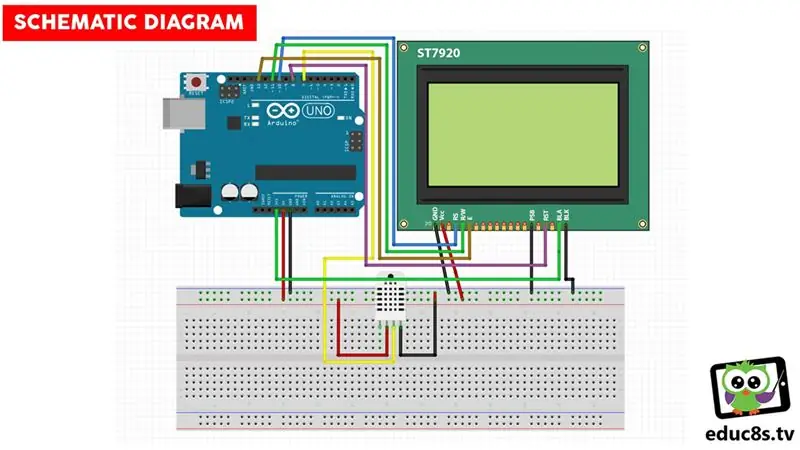


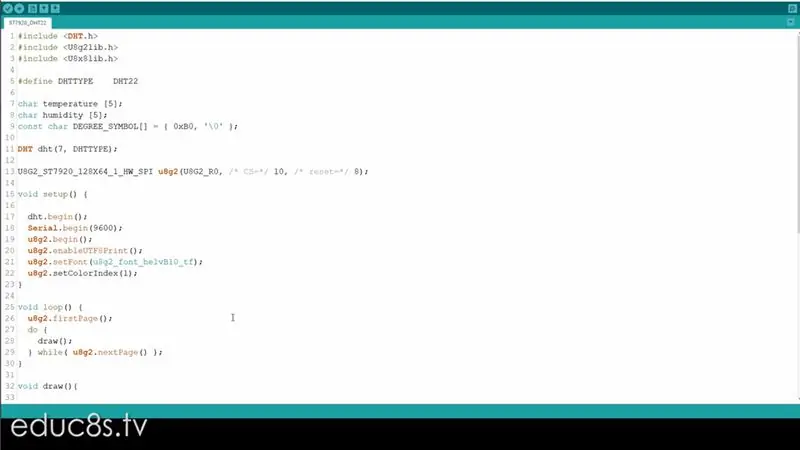
Kom ons bou nou iets nuttigs. Kom ons koppel 'n DHT22 temperatuur- en humiditeitsensor aan die Arduino. Ons benodig net krag en 'n seindraad wat ek aan die digitale pen 7 koppel. Om dinge makliker te maak, het ek ook 'n klein broodbord gebruik. U kan die skematiese diagram hierby vind.
Soos u kan sien, werk die projek goed en dit toon die temperatuur en die humiditeit intyds.
Kom ons kyk nou vinnig na die kode van die projek. Met slegs 60 reëls kode, kan ons 'n projek soos hierdie bou! Hoe gaaf is dit nie! Al wat ons hoef te doen om die skerm te gebruik, is om hierdie konstruktor te gebruik:
U8G2_ST7920_128X64_1_HW_SPI u8g2 (U8G2_R0, /* CS =* / 10, /* reset =* / 8);
initialiseer die skerm in die opstelfunksie:
u8g2.begin (); u8g2.enableUTF8Print (); u8g2.setFont (u8g2_font_helvB10_tf); u8g2.setColorIndex (1);
En dan is dit net om die rame en die snare vir temperatuur en humiditeit te teken:
u8g2.drawFrame (0, 0, 128, 31);
u8g2.drawFrame (0, 33, 128, 31); u8g2.drawStr (15, 13, "Temperatuur");
Die laaste ding wat ons moet doen, is om die temperatuur en die humiditeit van die sensor af te lees en ook die lesing op die skerm te vertoon.
leegte leesTemperatuur ()
{float t = dht.readTemperature (); dtostrf (t, 3, 1, temperatuur); }
Soos altyd kan u die kode van die projek hier vind.
Stap 4: Laaste gedagtes

As 'n laaste gedagte, dink ek dat hierdie skerm baie handig is in projekte waar ons 'n groot skerm nodig het en ons nie kleur nodig het nie. Dit is goedkoop en maklik om te gebruik. Ek dink ek gaan dit in 'n paar toekomstige projekte gebruik.
Ek sal graag u mening oor hierdie vertoning wil weet. Watter toepassings dink u sal baat by 'n skerm soos hierdie? Dankie vir u idees en vir die lees van hierdie instruksies. Ek sien jou volgende keer!
Aanbeveel:
Professionele weerstasie met behulp van ESP8266 en ESP32 DIY: 9 stappe (met foto's)

Professionele weerstasie met behulp van ESP8266 en ESP32 DIY: LineaMeteoStazione is 'n volledige weerstasie wat met professionele sensors van Sensirion sowel as 'n Davis -instrumentkomponent (reënmeter, windmeter) verbind kan word
NaTaLia Weerstasie: Arduino -sonkrag -weerstasie op die regte manier: 8 stappe (met foto's)

NaTaLia Weerstasie: Arduino -sonkrag -weerstasie op die regte manier: Na 1 jaar suksesvolle werking op 2 verskillende plekke deel ek my projekplanne met sonkrag -aangedrewe weerstasies en verduidelik hoe dit ontwikkel het tot 'n stelsel wat werklik oor 'n lang tyd kan voortbestaan tydperke van sonkrag. As jy volg
Polargraaf -tekenmasjien op groot skaal met intrekbare penkop: 4 stappe (met foto's)

Polargraph -tekenmasjien op groot skaal met intrekbare penkop: *Die grootskaalse installasie van hierdie masjien is bedink en uitgevoer met Rui Periera Dit is 'n ontwerp vir die Polargraph (http://www.polargraph.co.uk/) open source tekening projek. Dit het 'n intrekbare penkop en hardeware om dit toe te laat
Bou 'n huisstudio met 'n groot begroting: 8 stappe (met foto's)

Bou van 'n huisstudie met 'n groot begroting: Met die digitale era wat ons steeds wys hoe tegnologie die behoefte aan professionele dienste verminder het, word dit makliker om goeie resultate op kunsvorme soos klankopname te kry. Dit is my doel om die mees koste-effektiewe manier van
Herwerk 'n UPS met groot kapasiteit: 4 stappe (met foto's)

Herwerk 'n UPS met groot kapasiteit: Die UPS-toestelle wat u vir u rekenaar koop, het gewoonlik 'n gel-selbattery wat 'n paar jaar duur. Minder as u krag baie uitgaan. As u dit vervang, betaal u 'n bondel, selfs al is dit 'n standaard sel. Hierdie kort Instructable sal demonstreer
